Innehållsförteckning

CleanMyMac 3
Effektivitet : Kan hjälpa dig att frigöra mycket lagringsutrymme Pris : Engångsavgift från 39,95 USD per Mac Användarvänlighet : Mycket intuitivt med snygga gränssnitt Stöd : Tillgänglig via telefonsamtal och e-postSammanfattning
CleanMyMac 3 är den bästa Mac-rengöringsappen för de flesta. Tillsammans med Gemini 2 gav vi paketet vår högsta rekommendation i vår sammanställning av de bästa Mac-rengöringsverktygen. CleanMyMac är extremt lätt att använda och lever upp till vad den påstår sig erbjuda. Faktum är att appen gör mer än bara rengöring; den erbjuder också ett antal andra underhållsverktyg. Det är som en allt-i-ett-programvarupaket som rengör och optimerar din Mac.Mac på ett bekvämt sätt.
Behöver du någonsin CleanMyMac? Enligt min åsikt är CleanMyMac ett utmärkt alternativ om du är ny på Mac, fortfarande håller på att lära dig macOS eller inte har tid att prova olika appar för att underhålla din Mac. Om du är en kraftfull användare som är bekväm med att hantera tekniska saker kommer du förmodligen inte att ha så stor nytta av appen.
I den här recensionen och handledningen kommer jag att visa hur jag använder appen för att ta bort onödiga filer, rensa Mac-hårddisken på djupet, avinstallera appar ordentligt etc. Jag kommer också att förklara varför jag gav appen de betyg jag gav den.
Vad jag gillar : Smart Cleanup-funktionen fungerar utmärkt för att snabbt frigöra en hyfsad mängd utrymme på hårddisken. Vissa verktyg, som Uninstaller och Shredder, är användbara. Appen är otroligt lätt, enkel och bekväm att använda.
Vad jag inte gillar : Appmenyn lägger till sig själv till Inloggningsobjekt - den öppnas automatiskt när jag slår på min MacBook Pro. Varningarna (dvs. varningar om potentiella problem) är lite irriterande.
4.4 Hämta CleanMyMacObs : den senaste versionen är CleanMyMac X, medan skärmdumparna i inlägget nedan ursprungligen togs med version 3.4. Vi kommer inte att uppdatera det här inlägget längre. Titta istället på vår detaljerade CleanMyMac X-recension.
Vad gör CleanMyMac 3?
CleanMyMacs främsta värde är att det rensar bort onödiga filer på en Mac, vilket förbättrar prestandan samtidigt som det frigör diskutrymme. Ett annat försäljningsargument är användarvänligheten: det tar bara några få klick att skanna och rensa de filer som användarna troligen vill bli av med.
Är CleanMyMac 3 legitimt?
Ja, det är en programvara som utformats och utvecklats av ett företag som heter MacPaw Inc. och som har varit verksamt i mer än 10 år (källa: BBB Business Profile).
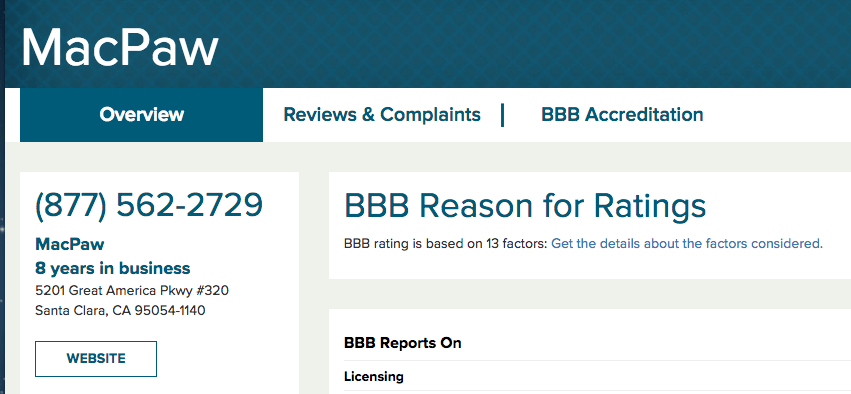
Är CleanMyMac 3 säkert?
Det beror på hur man definierar "säker".
Ur ett säkerhetsperspektiv är svaret ja: CleanMyMac 3 är 100 % säkert att använda. Jag körde Drive Genius och Bitdefender Antivirus på min MacBook Pro och de hittade inga hot kopplade till appen. Den innehåller inga virus, skadlig kod eller crapware, förutsatt att du laddar ner den från den officiella MacPaw-webbplatsen.
Om du hämtar appen från andra nedladdningswebbplatser för tredje part, till exempel download.com, ska du vara uppmärksam på att den kan innehålla bloatware. Dessutom har jag använt Malwarebytes Antivirus för att göra en grundlig genomsökning av min Mac när CleanMyMac körs, och inga säkerhetsproblem har hittats.
Ur ett tekniskt perspektiv är CleanMyMac säkert om du vet vad du gör. Vissa användare på Apples diskussionsforum klagade på att appen orsakar vissa problem. Jag har aldrig upplevt några sådana problem, men jag förnekar inte att MacPaw överdriver sin smarta rengöringsförmåga. Enligt min åsikt är programvara inte mänsklig. Även om den har sofistikerade algoritmer för maskininlärningatt analysera mönster kan fel beslut fortfarande fattas i sällsynta fall. Dessutom kan felaktig mänsklig hantering - t.ex. radering av kritiska system- eller programfiler - leda till att vissa program inte fungerar som förväntat. På så sätt är CleanMyMac inte helt säkert.
Är CleanMyMac 3 gratis?
Appen är byggd på en modell där du kan prova innan du köper den. Demoversionen är gratis att ladda ner och använda, men den tillåter bara att du rensar 500 MB filer. För att ta bort den begränsningen måste du köpa en licens.
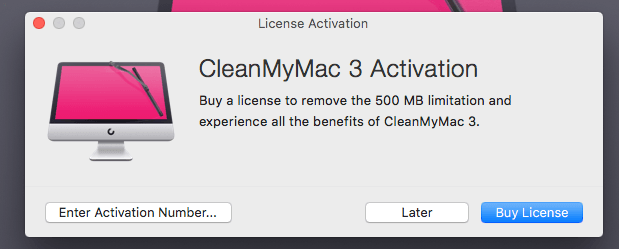
Hur mycket kostar CleanMyMac 3?
Till skillnad från många andra SaaS-produkter (Software as a Service) som använder en prenumerationsbaserad intäktsmodell, betalar MacPaw en engångsbetalning för CleanMyMac. Licensen du betalar för är baserad på antalet Macar som kommer att använda programmet.
- 39,95 dollar för en Mac
- 59,95 dollar för två Macs
- 89,95 dollar för fem Macs
Om du behöver fler än 10 licenser antar jag att slutpriset är förhandlingsbart och du kan kontakta MacPaws supportteam för mer information.
MacPaw erbjuder en standard 30-dagars pengarna-tillbaka-garanti. Om du inte är nöjd med CleanMyMac 3 inom 30 dagar efter köpet kan du skicka ett e-postmeddelande till supporten eller ringa direkt till dem för att begära en återbetalning.
Jag har kontaktat deras supportteam både via e-post och telefon, och de var mycket hjälpsamma och professionella i båda fallen.
Du kan få CleanMyMac i Setapp till ett billigare pris, en prenumerationstjänst för Mac-appar. Läs vår recension av Setapp här.
Varför lita på mig för denna recension?
Hej, jag heter JP och är grundaren av SoftwareHow. Precis som du är jag en vanlig Mac-användare som har en MacBook Pro från mitten av 2012 - men maskinen fungerar ändå bra! Jag lyckades snabba upp den efter att ha bytt ut den interna hårddisken mot en ny Crucial MX300, en SSD som jag rekommenderar starkt för dig som använder en gammal Mac.
Jag har använt appen CleanMyMac ett tag. Som du kan se på kvittot nedan (jag använde min personliga budget för att köpa appen). Innan jag skrev den här recensionen testade jag noggrant varje funktion i appen och kontaktade MacPaws supportteam via e-post, livechatt (numera inte längre tillgänglig) och till och med via telefonsamtal. Du kan se mer detaljer i avsnittet "Reasons Behind My Ratings".nedan.
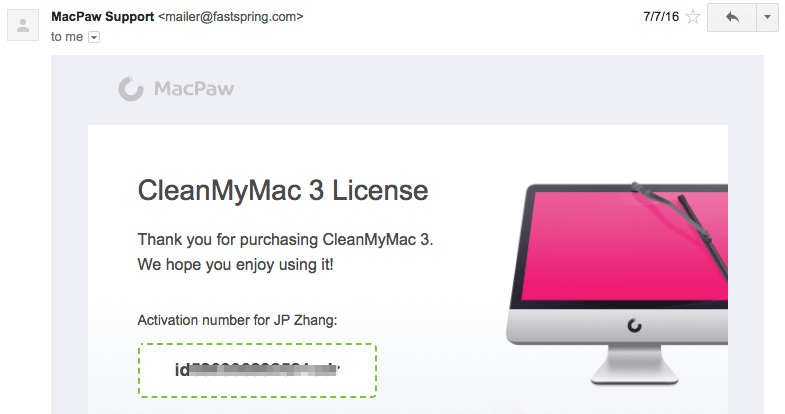
Målet med att skriva den här typen av recensioner är att informera och dela med mig av vad jag gillar och inte gillar med en app. Jag föreslår också att du kollar in avsnittet "Fair Disclosure" nedan 🙂 Till skillnad från de flesta andra recensionssajter som tenderar att bara dela med sig av positiva saker om en produkt, är SoftwareHow-recensionerna annorlunda i många avseenden. Jag anser att användarna har rätt att få veta vad som INTE fungerar med en produkt, oavsett om det är enmaskinvara eller programvara.
Innehållet i rutan för snabb sammanfattning ovan är en kort version av mina åsikter om CleanMyMac 3. Du kan också navigera genom innehållsförteckningen för att hitta mer information.
CleanMyMac 3 Review: Vad får du ut av det?
Appen innehåller ett antal verktyg som kan kategoriseras i tre sektioner: Hälsoövervakning , Rengöring , och Verktyg .
Hälsoövervakning
Funktionen återspeglas i CleanMyMac-menyn. Den ger dig en snabb överblick över hur din Mac fungerar. Den visar hur mycket lagringsutrymme som finns tillgängligt, status för minnesanvändning, batteriinformation och om du har för mycket saker i papperskorgen. Om minnesanvändningen är för hög kan du flytta muspekaren till fliken "Minne" och klicka på "Frigör". På samma sätt kan du också "Tömma papperskorgen" genom att flyttamarkören till fliken "Trash" (papperskorgen).

Du kan ställa in varningar för när hårddiskens lediga utrymme understiger en viss nivå, när papperskorgen överskrider en viss storlek eller när en resurstung app utnyttjar din Mac. Alla dessa kan ställas in under Inställningar> CleanMyMac 3 Meny Här kan du också inaktivera menyraden från att visas, genom att flytta knappen från grönt till vitt.
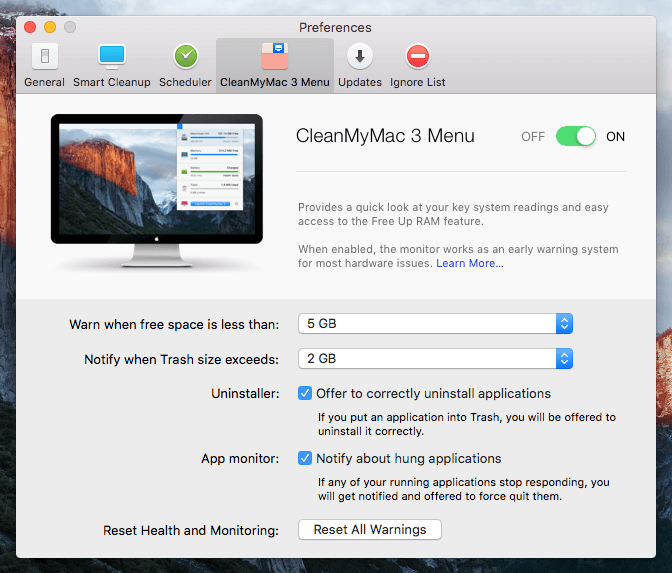
Min personliga åsikt: Funktionen för hälsoövervakning är ganska lätt. Låt dig inte luras av namnet, för den övervakar inte riktigt Macs hälsotillstånd. De hälsotillstånd som jag är intresserad av här är skadlig kod, systemproblem och andra relaterade frågor. Jag medger att detta är saker som anti-virus eller anti-malware gör.
Det är uppenbart att MacPaw-teamet inte planerar att ge sig in på denna konkurrensutsatta och kontroversiella marknad, åtminstone inte nu. Jag anser också att detta inte passar in i produktens vision och att det inte är deras konkurrensfördel att göra det på grund av antivirus- eller malware-detektionens karaktär.
Anledningen till att jag säger att det är lätt är att nästan alla funktioner som jag räknade upp ovan kan uppnås med standardverktyget i Mac OS X. Om du till exempel vill veta hur mycket lagringsutrymme din dator har och hur den är sammansatt, kan du klicka på Apple-logotyp> Om den här Macen> Lagring för att få en snabb överblick. För att kontrollera minnesanvändning och resurskrävande appar kan du använda verktyget Aktivitetsövervakning ( Program> Verktyg> Aktivitetsövervakning Men CleanMyMac integrerar alla dessa i en panel och visar dem på ett snyggare sätt.
Rengöring
Detta är kärnan i CleanMyMac 3. Den innehåller två delar: Smart Cleanup & Djup rengöring .
Som namnet antyder, Smart Cleanup skannar snabbt din Mac och visar sedan de filer som kan tas bort. På min MacBook Pro hittade programmet 3,36 GB filer som var redo att rensas. Skanningsprocessen tog cirka 2 minuter.
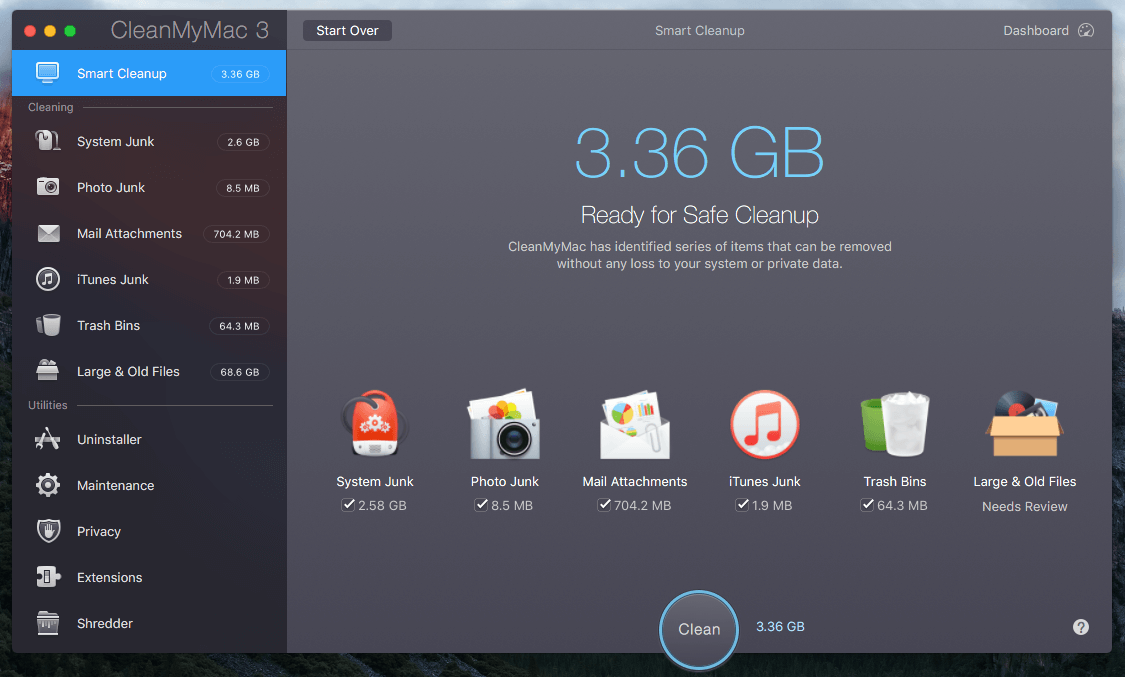
Djup rengöring innehåller sex underdelar som gör det möjligt att upptäcka och ta bort specifika typer av onödiga filer.
Systemskräp: Tar bort tillfälliga filer, oanvända binärer och lokaliseringar, olika trasiga objekt och rester etc. Detta hjälper till att frigöra utrymme och öka Macens prestanda utan att påverka appens funktionalitet. På min MacBook Pro hittade den 2,58 GB systemskräp.
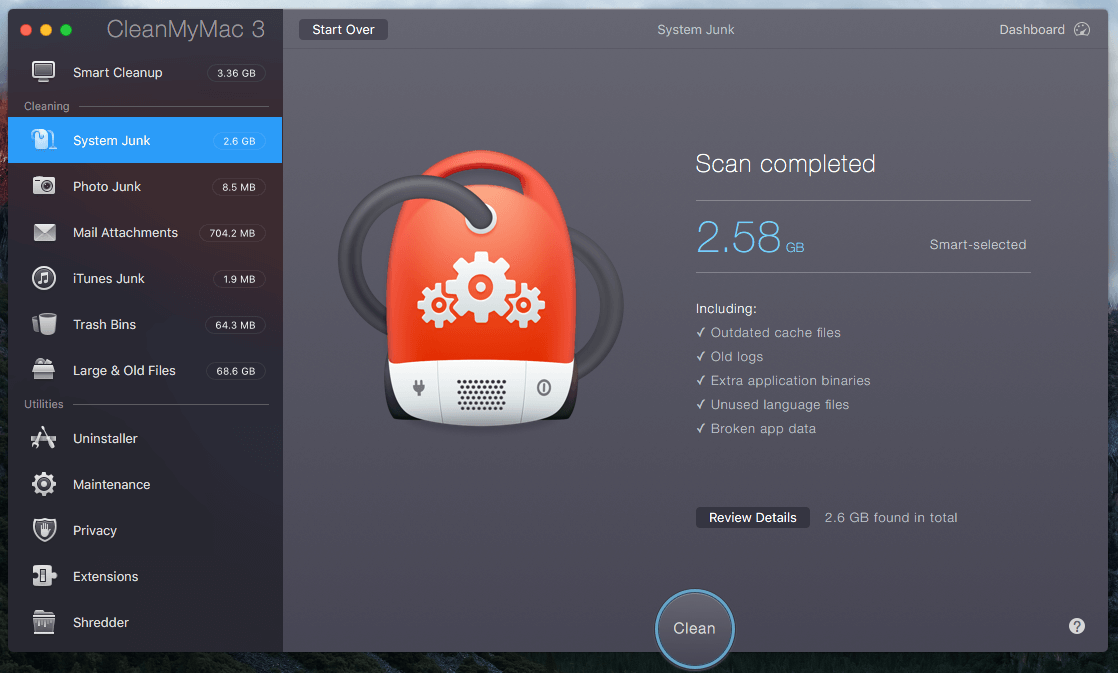
Foto skräp : I äldre versioner hette det iPhoto Junk. Det här verktyget rensar ut papperskorgen i dina foton och minskar storleken på ditt fotobibliotek genom att ta bort stödjande data från det. Det upptäcker och tar bort duplicerade kopior av dina tidigare redigerade bilder och ersätter RAW-filer med JPEG-filer. Var försiktig när du använder det här verktyget. Om du är professionell fotograf och föredrar att behålla RAW-bildernaformat, flytta RAW-filerna till en extern hårddisk. I mitt fall, eftersom jag synkroniserar foton på min dator, är det ingen överraskning för mig att appen inte hittade så mycket skräp - bara 8,5 MB.

Bifogade filer i e-post : Tar bort lokala nedladdningar och bilagor till e-post, inklusive dokument, bilder, arkiv, musik etc. Försiktigt: Se alltid över dessa filer innan du tar bort dem. I mitt fall hittade genomsökningen 704,2 MB e-postbilagor. En snabb genomgång visade att jag hade skickat flera bilagor flera gånger, vilket innebär att de är säkra att ta bort.
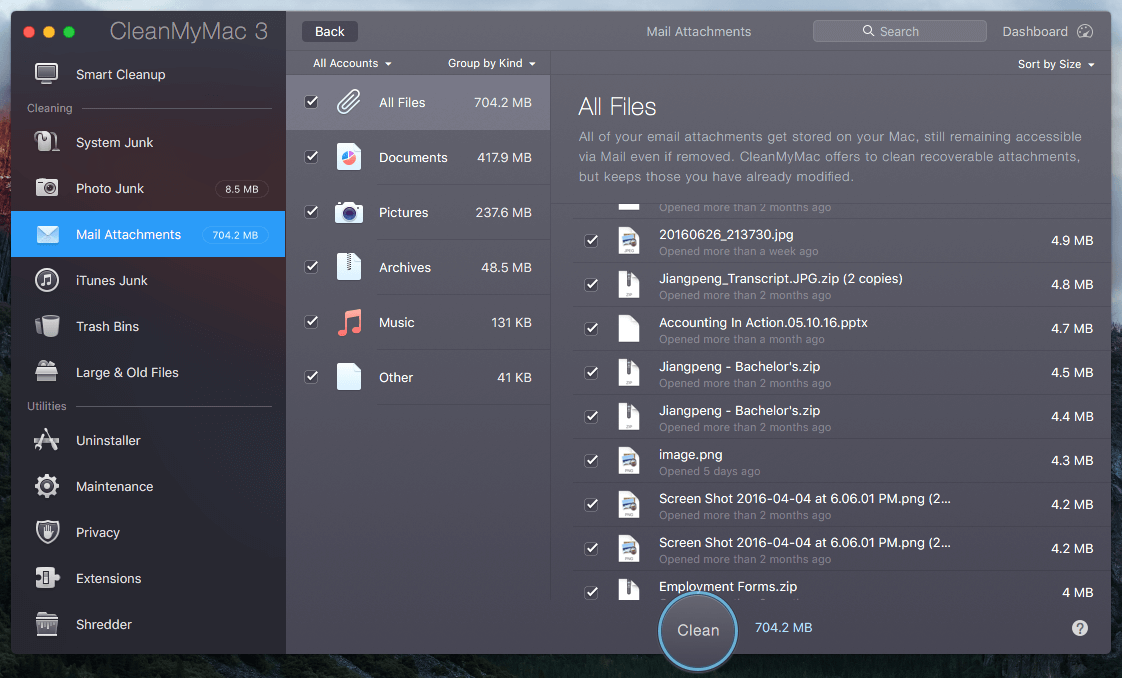
iTunes Junk : Dödar lokalt lagrade säkerhetskopior av iOS-enheter, gamla kopior av iOS-appar som lagras på din Mac, trasiga iTunes-nedladdningar och använda uppdateringsfiler för iOS-programvara. Här är min rekommendation: Överför eller behåll säkerhetskopiorna av iOS-enheterna om du skulle förlora data från en iPhone eller iPad. Eftersom jag huvudsakligen använder min dator för att synkronisera saker och göra säkerhetskopior av enheter med iTunes, hittade CleanMyMac inte mycket iTunes-skräp på min Mac.
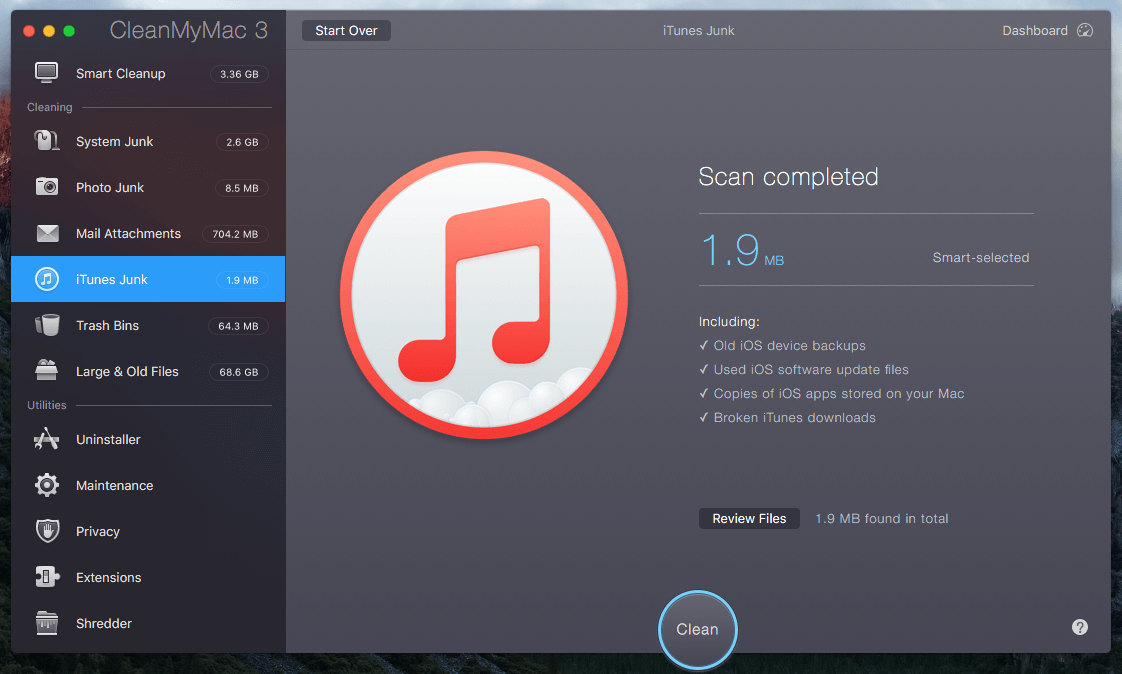
Papperskorgar : Tömmer alla papperskorgar på din Mac - inte bara papperskorgen, utan även papperskorgen i dina foton, papperskorgen i Mail och andra programspecifika skräpkorgar. Det är ganska enkelt, men det enda förslag jag har är att undersöka filerna i papperskorgen. Det är alltid lättare att skicka en fil till papperskorgen än att ta ut den igen.
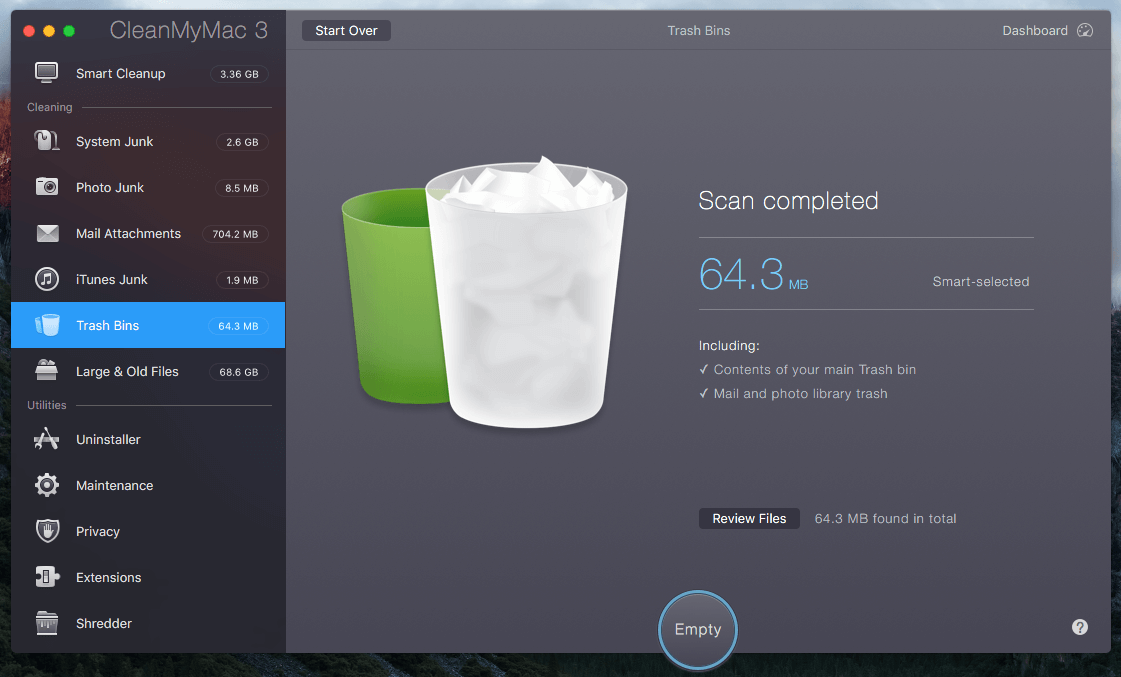
Stora & Gamla filer : Upptäcker och tar bort gamla filer som du kanske har glömt bort på din hårddisk, varav många är stora dubbletter. På min MacBook Pro identifierade programmet 68,6 GB sådana filer. Många av dem var dubbletter, som du kan se på skärmdumpen nedan. Var försiktig: Bara för att en fil är gammal eller stor betyder det inte att du ska radera den.

Min personliga åsikt: Rengöringsfunktionerna i CleanMyMac 3 fungerar utmärkt när det gäller att upptäcka alla typer av systemskräp och filer som är säkra att ta bort. Om du gör det på rätt sätt kan du frigöra en hel del lagringsutrymme och optimera prestandan. Men jag måste varna dig för att många av de filer som CleanMyMac 3 identifierar kanske inte är okej att ta bort. Tryck aldrig på "Ta bort"- eller "Töm"-knappen förrän du noggrant har granskat varje program eller fil.Jag skulle också vilja ge MacPaw-teamet lite feedback: Gör alternativet "Granska filer" tydligare - eller, när användaren klickar på knappen Ta bort, visa ett nytt fönster där du frågar oss om vi har granskat filerna och sedan bekräftar att vi har tagit bort dem.
Verktyg
Uninstaller : Detta tar bort oönskade Mac-program samt deras tillhörande filer och mappar. macOS gör det enkelt att avinstallera program - du drar bara programikonen till papperskorgen - men ofta finns det fortfarande rester och delar kvar. Jag tycker att den här funktionen är extremt användbar eftersom jag kan göra mig av med oanvända program - i en omgång efter att programmet har visat dem i en trädstruktur. Rensning av program och deras restertenderar att frigöra en stor mängd lagringsutrymme.

Underhåll : Optimerar din Mac genom att köra ett antal manuella eller schemalagda uppgifter, t.ex. verifiera startdisken, ställa in behörigheter för reparationsdiskar, omindexera Spotlight, snabba upp Mail etc. Enligt min åsikt är många av dessa funktioner överflödiga eftersom Apples Disk Utility är tillräckligt kraftfullt för att hantera de flesta av dina behov. Men återigen, CleanMyMac 3 omorganiserar dessa funktioner på ett mer lättanvänt sätt.

Integritet : Detta tar främst bort skräp från webbläsaren, t.ex. din webbhistorik, cookies, nedladdningshistorik, sparade lösenord etc. Det rensar också bort fotspår från chattprogram som Skype och iMessage. För mig är det inte så användbart eftersom jag vill behålla dessa privata filer för att det ska vara bekvämt, t.ex. för att logga in på webbplatser utan att behöva skriva in lösenord på nytt, för att titta tillbaka på min chatthistorik för att se om det finns något som har hänt tidigare.Jag rekommenderar också att du är försiktig när du tar bort dessa filer, eftersom de vanligtvis inte kan återställas när de väl har raderats.

Förlängningar : Här samlas alla tillägg, widgetar och tillägg som du har installerat på din Mac och i din webbläsare och visas på ett ställe. Du kan också hantera inloggningsobjekt här. Återigen, om du vill ha dessa eller inte beror på bekvämlighet. För mig är det inte så användbart eftersom jag vet hur man tar bort tillägg eller inloggningsobjekt. Förresten är jag förvånad över att appen lägger till sin meny i mina inloggningsobjekt.automatiskt - jag är inte glad över det, även om det är lätt att inaktivera. En annan sak som förbryllar mig är att appen misslyckades med att upptäcka Firefox-plugins.
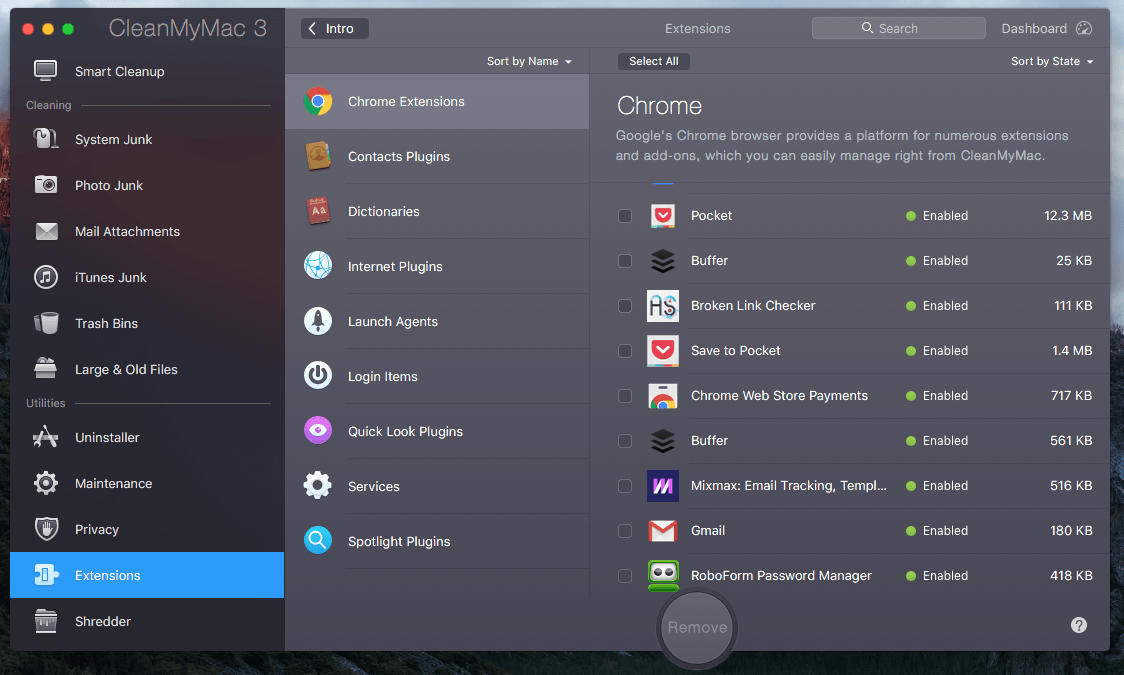
Skärbräcka : Detta hjälper dig att på ett säkert sätt radera filer och mappar som du inte längre vill behålla. Poster som raderas med denna teknik kan inte återställas, så var försiktig så att du inte förstör fel objekt. Enligt min åsikt är detta alternativ användbart för Mac-datorer med snurrande hårddiskar (HDD), men inte för SSD-diskar (Solid State Drive), eftersom det räcker med att tömma papperskorgen för att filerna ska kunna återställas, på grund av hur TRIMaktiverade SSD-diskar hanterar data.

Min personliga åsikt : Modulen Utilities innehåller ett antal användbara funktioner som gör det möjligt att bättre underhålla din Mac, och MacPaws designteam gör det enkelt att navigera i dessa funktioner. Den enda modul som jag tycker är användbar är Uninstaller, och jag kan förlita mig på Disk Utility eller andra standardprogram för macOS för att utföra nästan alla underhållsuppgifter som CleanMyMac kan utföra.
Skälen bakom mina betyg
Effektivitet: 4/5
Även om jag är imponerad av CleanMyMacs smarta uppstädning och djuprengöring måste jag erkänna att alla Macar inte är lika. Fördelarna med appen varierar. Kärnvärdet i appen är att den tar bort onödiga filer och appar från en Mac, vilket gör att den blir renare och snabbare (den andra punkten kommer från min bedömning av MacPaws marknadsföringsbudskap).
Mina argument består huvudsakligen av två delar. För det första är inte alla Macar så "smutsiga", särskilt inte om din Mac är helt ny. Äldre Macar tenderar att användas mer, vilket innebär fler skräpfiler. När du använder CleanMyMac 3 för att ta bort dessa skräpfiler grundligt får du en prestandaförbättring, men den är inte dramatisk. Det finns många anledningar till att en Mac kan gå långsamt. Ibland är en uppgradering av hårdvaran den bästa lösningen.för att förbättra den totala prestandan.
För det andra kommer macOS Sierras djupare iCloud-integration troligen att göra din Mac-hårddisk mindre överfylld. Om du är som jag såg du Apples WWDC16 i juni. Där meddelade de att en av de nya funktionerna i OS Sierra är att Mac kommer att göra plats för nya filer genom att behålla äldre filer i molnet. Mer specifikt kommer alla filer som lagras på skrivbordet och i dokumenten attMinns du den färgglada lagringslisten som Craig Federighi visade oss: plötsligt skapades 130 GB nytt ledigt utrymme.
Pris: 4/5
CleanMyMac är inte gratis, även om det finns en demo som är gratis att ladda ner och som rensar upp till 500 MB data. Appen innehåller mindre verktyg som utför ett antal olika uppgifter. Sanningen är att nästan alla kan ersättas av antingen Apples standardverktyg eller en gratis app från tredje part. Med det sagt är 39,95 dollar inte för mycket med tanke på den bekvämlighet som denna allt-i-ett-app ger tillDessutom kan du alltid kontakta deras kundtjänst om du har frågor. Kort sagt sparar appen tid och energi genom att effektivisera hur du underhåller din Mac.
Användarvänlighet: 5/5
Jag är ingen designer, så jag kan inte utvärdera för- och nackdelar med appens UI/UX som ett proffs. Men som någon som har använt MacOS i över sex år och provat hundratals appar kan jag med säkerhet säga att CleanMyMac är en av de bäst utformade appar jag någonsin har använt. Det eleganta gränssnittet, högkvalitativ grafik, tydliga åtgärder, textinstruktioner och dokumentation gör att det är lätt att använda appen.
Stöd: 4,5/5
MacPaws supportteam kan nås via en av tre metoder: e-post, telefonsamtal och livechatt. Jag kontaktade dem på alla dessa sätt. Här är mitt råd: Om du har brådskande problem med appen, ta upp telefonen och ring dem direkt. Om det inte är bekvämt att ringa, kontrollera om deras support är tillgänglig via livechatt. För allmänna frågor, skicka dem ett e-postmeddelande.
Telefonsamtal - +1 (877) 562-2729, avgiftsfritt. Deras support är mycket lyhörd och professionell. Den representant jag talade med svarade på alla mina frågor, jag är nöjd med min erfarenhet.
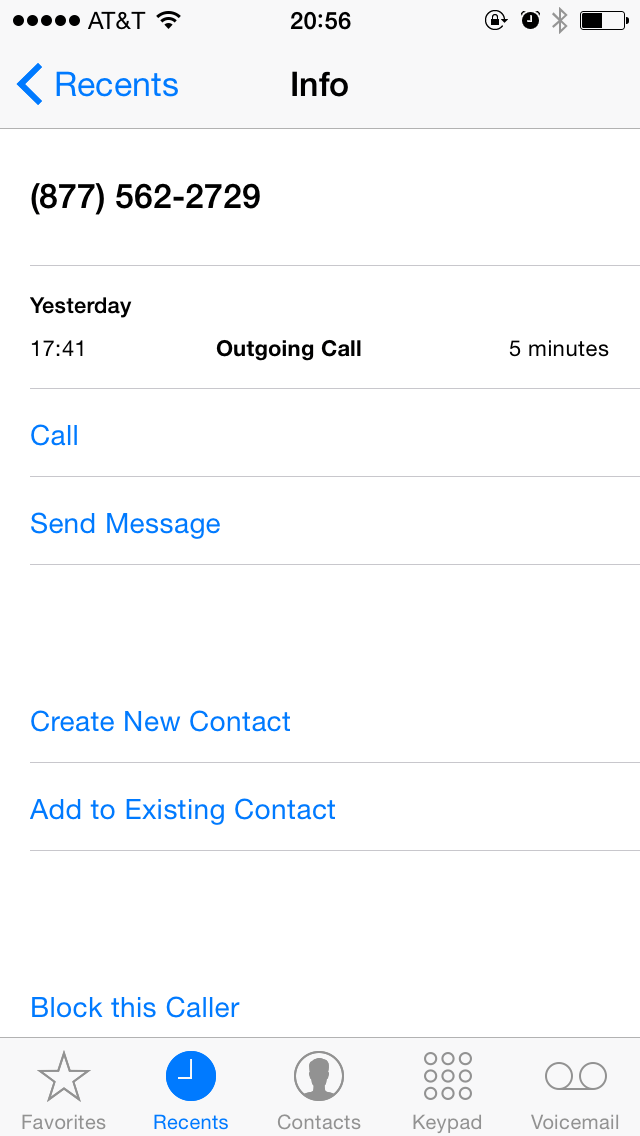
Livechatt - tillgänglig under arbetstid i USA. Uppdatera : detta alternativ är inte längre tillgängligt.

E-post - [email protected] De svarade på mitt e-postmeddelande inom 6 timmar, vilket inte är dåligt.
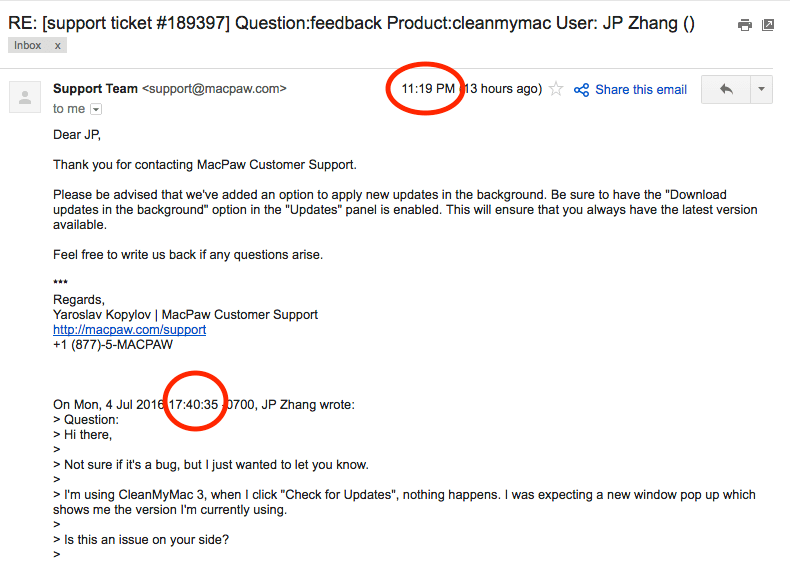
Vanliga frågor
Kan CleanMyMac 3 snabba upp min Mac?
Kanske. Macs är långsamma av olika anledningar. Om långsamheten är relaterad till ett macOS-system kan CleanMyMac skruva upp den lite.
Om din Mac är långsam för att maskinen visar sin ålder och hårdvaran är föråldrad, är den mest effektiva lösningen för att öka prestandan att lägga till extra RAM-minne eller byta ut hårddisken mot en SSD-enhet (solid state drive).
Hur får man CleanMyMac 3 aktiveringsnummer?
Det finns ingen keygen eller gratis aktiveringsnummer. Det enda lagliga, legitima sättet att få appen är att köpa en licens från MacPaw.
Är CleanMyMac kompatibel med det senaste macOS?
Ja, MacPaw hävdar att den är helt kompatibel med OS X 10.11 El Capitan eller senare.
Finns CleanMyMac 3 tillgängligt för Windows?
Nej, appen är endast avsedd för macOS. Om du använder en Windows-dator har MacPaw en produkt som heter CleanMyPC för den plattformen. Du kan också läsa vår fullständiga CleanMyPC-recension.
Hur avinstallerar man CleanMyMac?
Dra programmet till papperskorgen och töm det. Du kan också använda avinstalleringsfunktionen i appen för att rensa bort resterna.
Rättvis information
Den här recensionen innehåller affilierade länkar, vilket innebär att om du besöker MacPaws webbplats via någon av dessa länkar och köper en licens, får jag en procentuell provision. Men det sker utan extra kostnad för dig. MacPaw erbjuder en 30-dagars pengarna-tillbaka-garanti. Om du bestämmer dig för att avbryta din beställning, får du en fullständig återbetalning omedelbart och jag får inget betalt. Om du bestämmer dig för att köpa den, vill jag tacka dig.Ditt stöd kommer att hjälpa mig att hålla bloggen uppdaterad och hjälpa fler människor att ta itu med tekniska utmaningar.
Jag blev kontaktad av MacPaws marknadsföringsteam innan jag skrev denna recension och de erbjöd mig en gratis aktiveringskod för utvärdering. Jag avböjde. Två skäl: för det första var jag orolig för licensens tillgänglighet. Jag misstänkte att licensen de skickade till mig kunde vara mer kraftfull än de vanliga licenserna de erbjuder kunderna. Därmed skulle min recension inte representera en generellFör det andra är det min personliga princip att inte recensera kommersiella produkter för recensionens skull. Jag är övertygad om att om en programvara ger ett värde så har jag inget emot att betala för den. Det var vad jag gjorde för CleanMyMac 3 och skaffade mig en enkel licens för min egen budget.

Jag är här för att förklara att den här recensionen främst är baserad på min egen testning av appen på min MacBook Pro, och information från MacPaws webbplats och användarfeedback, som finns tillgänglig på olika Apple Mac-forum och gemenskaper. Som sådan, observera att åsikterna i den här artikeln är mina egna och på inget sätt har jag för avsikt eller hävdar att jag är en expert på programvarutestning. Jag uppmuntrar dig starkt att göra din egen duenoggrannhet innan du provar eller köper appen.
Slutgiltigt omdöme
Är CleanMyMac 3 värt det? Enligt min åsikt är appen kanske den bästa appen för rengöring av Mac, och den gör mer än bara rengöring. CleanMyMac är dock inte för alla. Om du är nybörjare på macOS eller inte vill lägga ner tid på att lära dig och prova olika appar för att underhålla din Mac är CleanMyMac ett bra val. För avancerade användare som är bekväma med Mac-datorer kommer CleanMyMac inte att erbjuda så mycket värde. Du kan rengöra din Mac genom attsjälv eller använda gratis alternativ i stället.
En ren Mac är bättre än en smutsig. Även om appen kan hjälpa dig att frigöra en avsevärd mängd diskutrymme, glöm inte bort att säkerhetskopiera de filer som du inte har råd att förlora - särskilt de foton och videor som du har tagit med familj och vänner. Mac-hårddiskar kommer att dö en dag, kanske tidigare än du trodde. Detta hände just med min MacBook Pro från 2012. Den huvudsakliga Hitachi-hårddisken(750 GB) dog och jag förlorade en massa värdefulla fotografier. Jag lärde mig en läxa! Nu har min MacBook en ny Crucial MX300 SSD. Poängen är att det är viktigare att skydda dina filer än att radera onödiga filer.
Skaffa CleanMyMac nuDetta är slutet på denna CleanMyMac 3-recension. Var den till hjälp? Vad tycker du om CleanMyMac? Har du några andra bra alternativ till appen? Jag vill gärna höra från dig. Lämna gärna en kommentar nedan.

